Wir glauben nicht, dass alle Symbolleisten für Ihre Browser schädlich sind. Es gibt Symbolleisten wie Avira Browser Safety, die Ihren Browser tatsächlich vor Phishing-Aktivitäten schützen. Es gibt jedoch viele unerwünschte Symbolleisten, die Ihre Browsersitzung ablenken können. Schauen Sie sich dieses Bild an:
Der Punkt ist, dass Ihr Browser nicht so aussehen muss und Sie nur ein gutes Browser-Bereinigungstool installieren müssen, um gefälschte Symbolleisten zu entfernen. Im Allgemeinen werden unerwünschte Symbolleisten ohne Ihre Zustimmung in Browsern installiert und kapern die Geschwindigkeit Ihres Webbrowsers. Um Ihren Lieblingsbrowser wie Firefox und Chrome von diesem Zustand zu erlösen oder zu verhindern, verwenden Sie diese großartigen Firefox- und Chrome-Bereinigungstools.
Top 6 Browser-Bereinigungstool zum Entfernen lästiger Symbolleisten:
Avast-Browserbereinigung (für Chrome, Firefox und IE)
Avast Browser Cleanup, eines der erstaunlichsten Tools zur Browserbereinigung, ist für Firefox, Chrome und Internet Explorer verfügbar. Es scannt und findet automatisch unerwünschte Webbrowser-Symbolleisten.
Das Tool ist speziell für Laien konzipiert. Es überprüft Ihren Browser und entfernt mühelos unerwünschte Symbolleisten. Aufgrund ihrer einfachen Benutzeroberfläche kann diese Symbolleiste von älteren Menschen verwendet werden, die in der Regel unerwünschten Symbolleisten zum Opfer fallen. Avast entfernt problemlos lästige Symbolleisten, die versehentlich mit anderer Software heruntergeladen werden. Bei Bedarf kann das Tool sogar Ihren Standardsuchanbieter und andere Browsereinstellungen wiederherstellen. Diese Funktionen machen es zu einem großartigen Werkzeug für Nicht-Techniker. Klicken Sie hier , um das Tool herunterzuladen.
Siehe auch:-
6 kostenlose Anti-Phishing-Symbolleisten zum Verhindern unerwünschter Online-... In letzter Zeit sind Anti-Phishing-Symbolleisten aufgrund der Zunahme von Phishing-Aktivitäten zu einer Stunde geworden. Anti-Phishing-Symbolleisten sind unverzichtbare Add-ons...
Browser-Reiniger (für Chrome und Firefox)
Quelle: browsercleaner
Laut Statistik deinstalliert Browser Cleaner Firefox und Chrome-Bereinigungstool jeden Monat über 1.000.000 lästige Symbolleisten, Erweiterungen, Add-Ons und Plugins. Das Tool kann auch BHOs (Browser Helper Object) entfernen, die die Funktionalität eines Webbrowsers verändern.
Hinweis: – Einige BHOs können nützlich sein, andere können jedoch Spyware oder Adware sein, die die Leistung des Browsers schwächt.
Folgendes benötigen Sie zum Deinstallieren von BHOs und Symbolleisten:
- Starten Sie die Anwendung, dh Browser Cleaner
- Eine Liste der BHOs und Symbolleisten wird angezeigt, die in Ihrem Browser installiert sind. Überprüfen Sie, ob BHOs und Symbolleisten entfernt werden sollen. Doppelklicken Sie außerdem auf das Firefox- oder IE-Symbol, um alle entsprechenden BHOs und Symbolleisten auszuwählen, oder klicken Sie auf die Schaltfläche "Alle auswählen".
- Wählen Sie „Entfernen/Ausgewählte BHO(s)/Symbolleiste(n)“
Klicken Sie hier , um das Tool herunterzuladen.
Auslogics Browserpflege (für Chrome, Firefox & IE)
Entfernen Sie unnötige Erweiterungen oder Add-Ons mit Auslogics Browser Care. Seine Funktion namens „Central Command“ ermöglicht es Ihnen, die volle Kontrolle über jeden Browser auf Ihrem Computer zu übernehmen. Das Tool erkennt proaktiv gängige Browser auf Ihrem PC und bietet ein einfach zu verwaltendes Bedienfeld zur Steuerung jedes Browsers auf dem PC.
Auslogics Browser Care entfernt Erweiterungen oder Symbolleisten, löscht Caches, stellt Suchmaschinen und Homepage nach Ihren Wünschen ein.
Chrome-Bereinigungstool
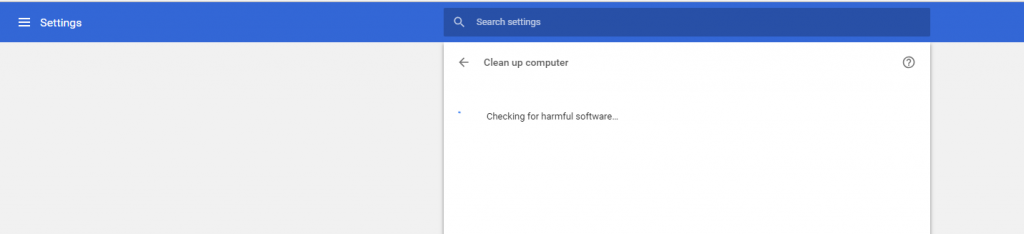
Wie der Name schon sagt, wurde das Tool ausschließlich für Chrome-Benutzer entwickelt. Das Chrome Cleanup Tool stellt sicher, dass Anwendungen, die Probleme mit Chrome verursachen könnten, nicht auf Ihrem Computer verbleiben. Mit diesem Tool werden Sie in Chrome selten auf Probleme wie unerwartete Anzeigen, ungewöhnliche Homepages, Abstürze usw. stoßen. Sie müssen nur wissen, wie Sie dieses Tool verwenden. Hier sind die Schritte, die Sie dem eingebauten Tool folgen sollten:
- Chrome-Browser starten
- Klicken Sie auf das Symbol mit den drei Punkten und gehen Sie zu Einstellungen
- Klicken Sie außerdem unten auf der Seite auf Erweitert
- Klicken Sie unter "Zurücksetzen und bereinigen" auf "Computer bereinigen".
- Klicken Sie auf Suchen
Sie können vom Tool vorgeschlagene schädliche Apps löschen. Dieser Prozess ist für Windows-Benutzer gedacht. Weitere Informationen zum Tool finden Sie hier .
Schneller Browser-Reiniger (für Chrome, IE, Opera & Firefox)
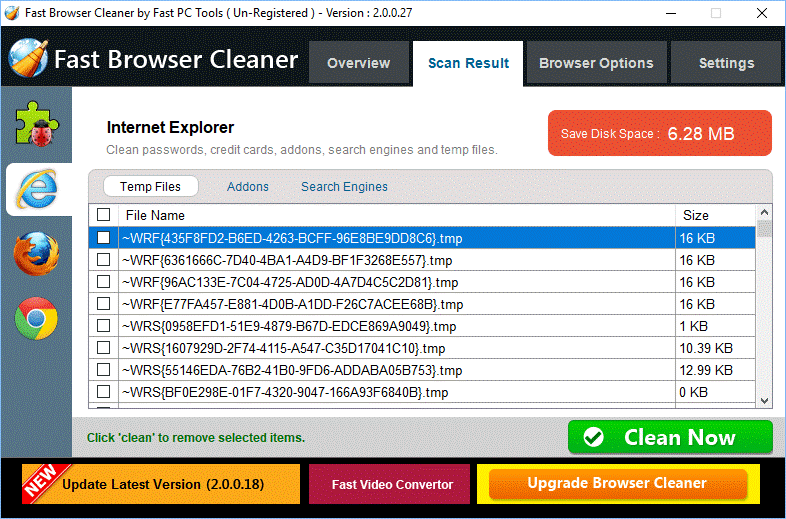
Fast Browser Cleaner ist eines der besten Dienstprogramme, mit dem Symbolleisten aus Chrome, IE und Firefox entfernt werden können. Das Tool hilft Ihnen, temporäre Dateien, Cookies und den Browserverlauf zu entfernen. Es entfernt auch wichtige Daten wie Passwörter und Kreditkarteninformationen, die von Browsern gespeichert werden, wenn Sie sich bei Websites anmelden oder Zahlungen tätigen.
Fast Browser Cleaner ist eine benutzerfreundliche Software, die ihren Benutzern einen schnellen Scan- und Löschdienst bietet. Es löscht Spyware, Adware, Website-Verlauf, temporäre Dateien und Cookies. Adware wie z
Babylon, SweetIm, ReleventKnowledge, HealthAlert, Wazam, MyStartSearch und fast alle Conduit-Symbolleisten. Klicken Sie hier , um das Tool herunterzuladen.
Siehe auch:-
Die 7 besten kostenlosen Tools zum Entfernen von Spyware für Windows ... Verhält sich Ihr PC ungewöhnlich? Vielleicht ist es an der Zeit, einige Spyware mit den besten Tools zum Entfernen von Spyware zu entfernen. Lies das...
Dies sind die 5 besten kostenlosen Browser-Bereinigungstools, die Ihrem Browser helfen können, unerwünschte Symbolleisten zu entfernen. Durch die Installation einer dieser Apps auf Ihrem PC können Sie sicherstellen, dass lästige Symbolleisten und Add-Ons von Ihren Browsern fern bleiben.

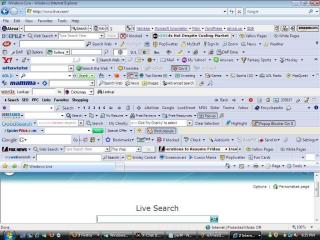
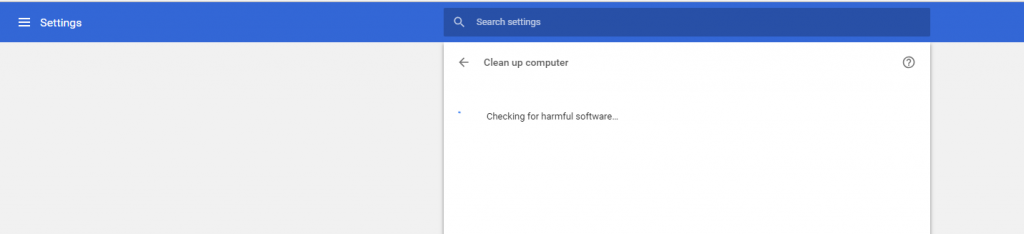
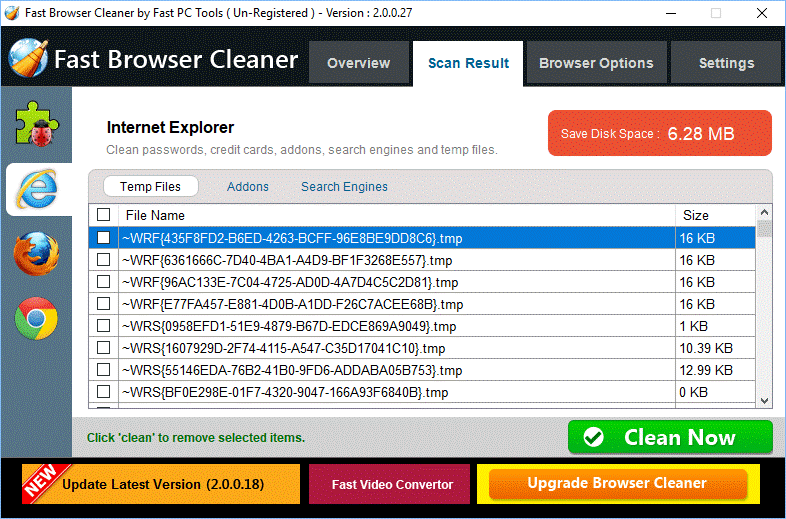


![So deaktivieren Sie Benachrichtigungen in Microsoft Teams [AIO] So deaktivieren Sie Benachrichtigungen in Microsoft Teams [AIO]](https://cloudo3.com/resources8/images31/image-2249-0105182830838.png)





![Bedingte Formatierung basierend auf einer anderen Zelle [Google Tabellen] Bedingte Formatierung basierend auf einer anderen Zelle [Google Tabellen]](https://cloudo3.com/resources3/images10/image-235-1009001311315.jpg)